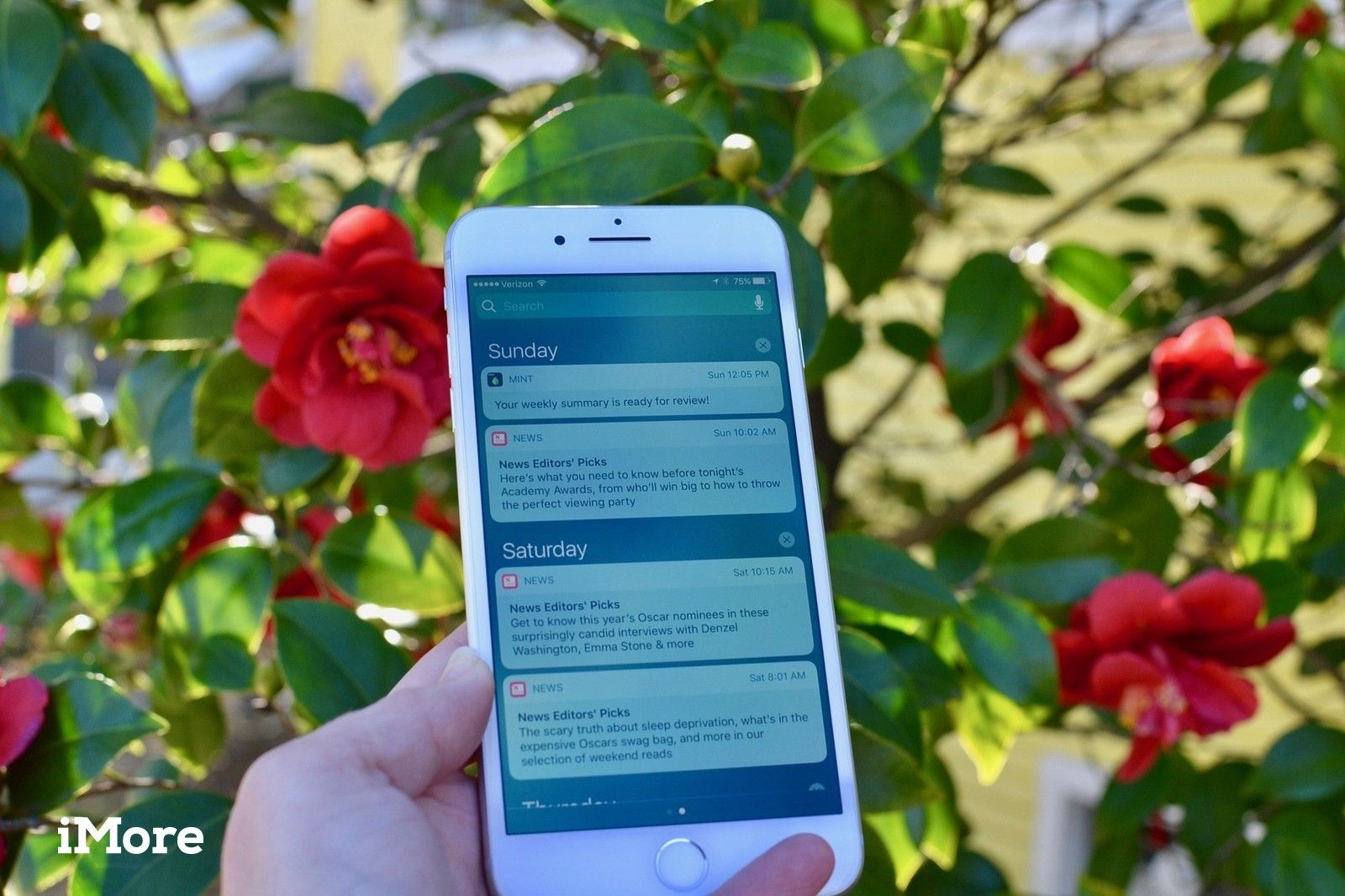
Итак, вы только что получили гудение или пинг на своем iPhone, но когда вы берете его, чтобы увидеть, что это за шум, он просто исчезает с экрана блокировки, потому что этот чертов Touch Touch ID теперь работает так быстро, что вы не можете Прочитайте его, прежде чем разблокировать экран.
Не беспокоиться. Центр уведомлений всегда рядом, независимо от того, спит ли ваш экран или проснулся, а также заблокирован или разблокирован ваш iPhone. Вот как это использовать.
Как получить доступ к уведомлениям на экране блокировки на вашем iPhone и iPad
Экран блокировки — это экран, который вы видите при первом пробуждении iPhone, будь то нажатие кнопки «Режим сна / Пробуждение» или поднятие iPhone, чтобы разбудить его. Это также, где ваши уведомления всплывают. Таким образом, даже если вы сидите на диване, а ваш iPhone на кофейном столике, ваш экран будет просыпаться достаточно долго, чтобы показать вам текстовое сообщение, уведомление по электронной почте, уведомление о погоде или другое уведомление.
Вы полностью контролируете, какие приложения отправляют вам уведомления. Вы можете полностью отключить их, выбрать определенные приложения для получения уведомлений и даже настроить, какую часть текстового сообщения вы хотите видеть на вашем iPhone.
С экрана блокировки, даже если ваш iPhone все еще заблокирован, вы можете отвечать на текстовые сообщения и несколько других уведомлений. Если у вас есть 3D Touch на вашем iPhone, вы можете сделать еще больше! Обратите внимание, что для просмотра и ответа на сообщения, когда ваш телефон заблокирован, вам нужно включить предварительный просмотр сообщений, в противном случае ваше устройство попросит вас предварительно разблокировать телефон, используя свой код доступа, Touch ID или Face ID.
Чтобы получить доступ к уведомлению с экрана блокировки:
- Проснувшись с экрана iPhone, нажмите уведомление. Если у вас есть 3D Touch, нажмите уведомление.
- Проведите влево, чтобы получить доступ к вашему Параметры блокировки экрана. Если у вас есть 3D Touch, варианты уже есть.
- Нажмите Посмотреть чтобы просмотреть доступные варианты ответа, например, архивирование электронной почты, сохранение новости на будущее или нажатие на «X», чтобы очистить уведомление.
Нажмите чистый если вы просто хотите очистить уведомление, не отвечая на него.
![]()
Как получить доступ к Центру уведомлений на вашем iPhone или iPad
Центр уведомлений доступен из любого места на вашем iPhone, независимо от того, находитесь ли вы на экране блокировки, на главном экране или даже внутри приложения.
- Поместите палец в очень верх экрана, где рамка встречается с экраном.
- Проведите пальцем вниз. Вы увидите маленькую вкладку под вашим пальцем.
Чтобы скрыть Центр уведомлений, поместите палец на низ экрана и слайд вверх.
![Проведите сверху вниз, чтобы получить доступ к Центру уведомлений. Проведите вверх снизу вверх, чтобы скрыть Центр уведомлений]()
Если вы уже просматриваете представление «Сегодня» на экране блокировки, вы также можете провести пальцем влево, чтобы открыть Центр уведомлений.
Как получить доступ к уведомлениям из баннера или оповещения на iPhone и iPad
Если ваши уведомления настроены на получение баннеров на главном экране, вы можете отвечать на них из любого места, в том числе в приложении.
Временные баннеры — это уведомления, которые на мгновение появляются в верхней части экрана. Если вы не думаете, что вам нужно обратиться к баннеру, вы можете просто подождать, пока он не исчезнет.
Постоянные баннеры — это уведомления, которые появляются в верхней части экрана и остаются там до тех пор, пока вы не ответите на них или не удалите их.
- Чтобы ответить на баннер или предупреждение, потяните или глубоко нажмите (в зависимости от того, поддерживает ли ваш iPhone 3D Touch) на уведомление. После этого вы сможете ответить на уведомление во всплывающем окне или перейти к соответствующему приложению.
Чтобы закрыть оповещение, проведите пальцем вверх по уведомление.
![Проведите пальцем вниз по баннеру или оповещению, чтобы ответить. Проведите пальцем вверх по баннеру или предупредите, чтобы отклонить]()
Как очистить уведомления в Центре уведомлений на iPhone и iPad
Если вы не удаляете уведомления сразу после их получения, вы можете удалить их вручную в Центре уведомлений.
- Перейдите в Центр уведомлений на вашем iPhone или iPad.
- Нажмите Икс рядом с недавним или конкретным днем.
- Нажмите чистый очистить этот раздел уведомлений.
Повторение шаги 1 — 3 на все дни.
Если у вас есть 3D Touch, вы можете нажать Икс рядом с Недавние, а затем нажмите Очистить все уведомления.
![Нажмите X, затем нажмите «Очистить». Нажмите Очистить все с 3D Touch]()
Любые вопросы?
У вас есть вопросы о том, как получить доступ к Центру уведомлений или уведомлениям на вашем iPhone или iPad? Поместите их в комментарии, и мы поможем вам.
IOS
Оцените статью!
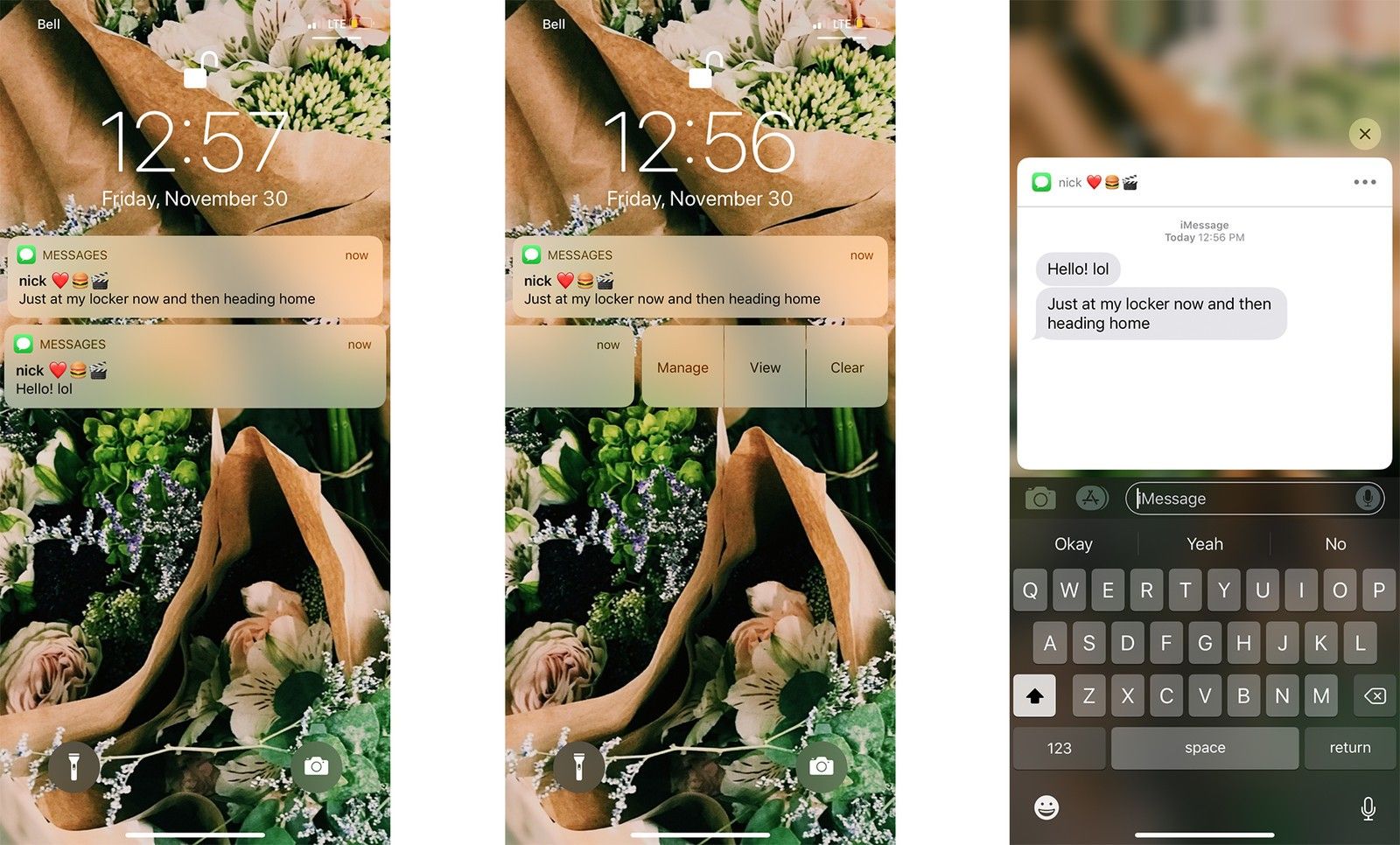
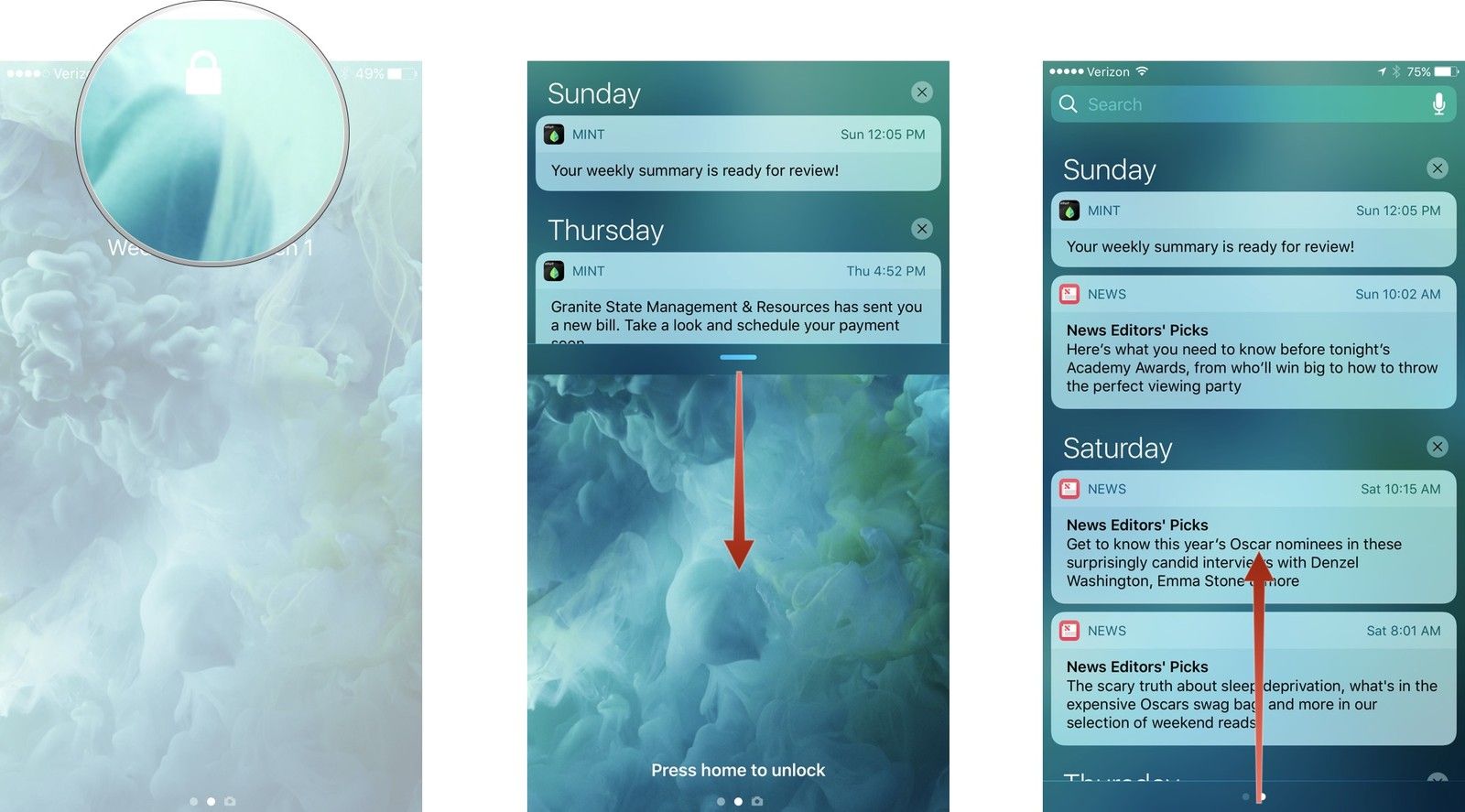
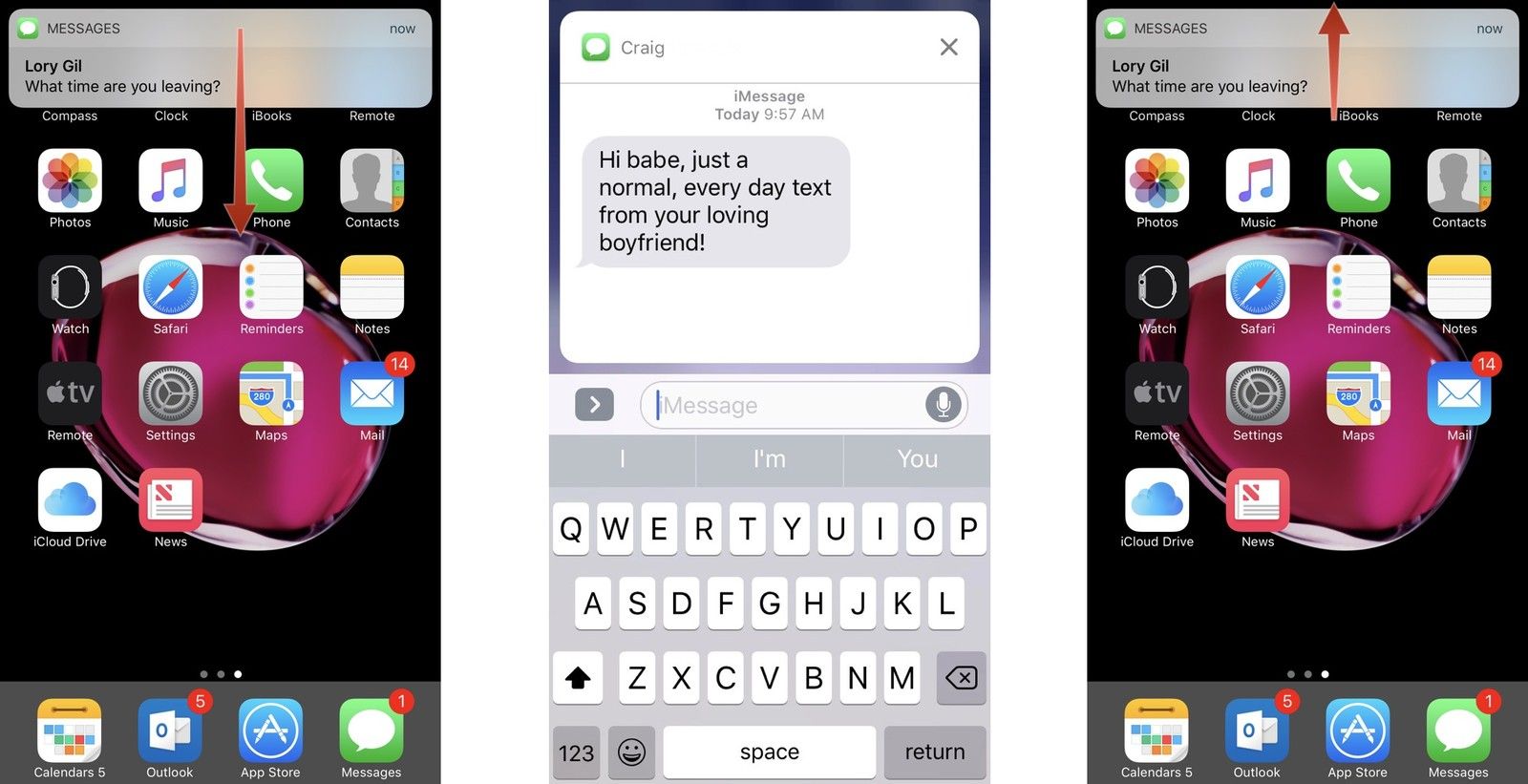
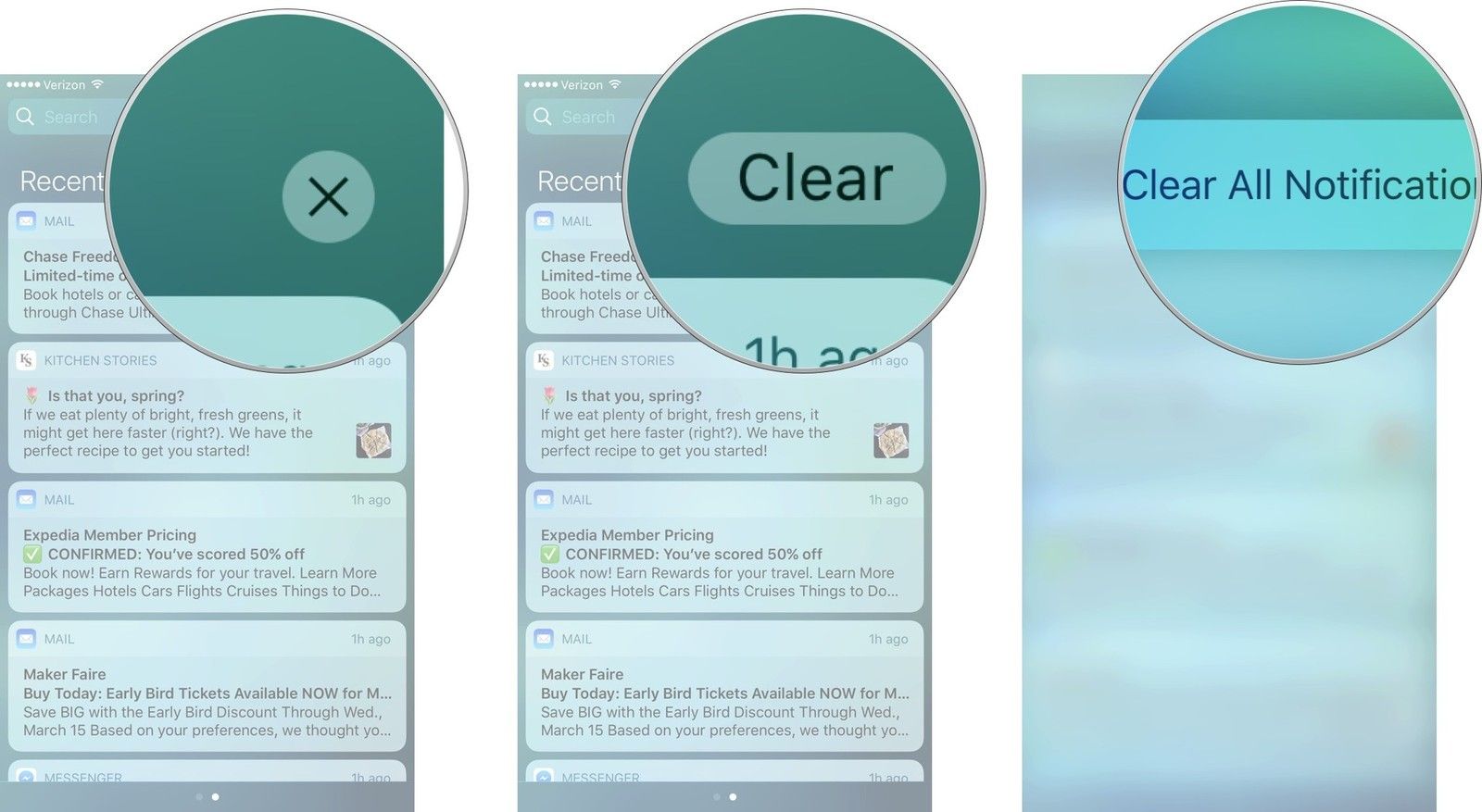

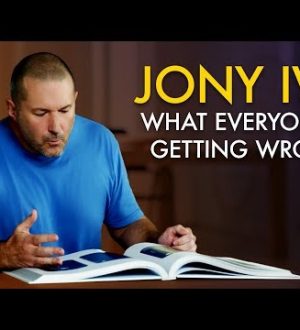
![Как исправить сотовые данные Apple iPhone X, которые не будут работать после установки обновления iOS 12 [Руководство по устранению неполадок]](https://appleb.ru/wp-content/uploads/2020/04/kak-ispravit-sotovye-dannye-apple-iphone-x-kotorye_1-300x330.jpg)
Отправляя сообщение, Вы разрешаете сбор и обработку персональных данных. Политика конфиденциальности.